
Nemohu odstranit složku z počítače: co dělat? Jak odstranit neúspěšnou složku, která neodstraní v systému Windows 7, 8, 10, XP? Jak odstranit složku, pokud zapíše, že je otevřena v jiném programu?
Článek popisuje několik způsobů, jak v důsledku toho odstranit složku, která není odstraněna.
Navigace
- S jakými metodami můžete z počítače odstranit složku?
- Smazat složku restartováním počítače
- Po kontrole systému odstraňte neprozkoumanou složku
- Složka není odstraněna kvůli virům
- Nakonfigurujte složku
- Odstraňte neprozkoumanou složku pomocí programů třetích stran
- Video: Jak smazat složku nebo soubor, který není smazán? Prostě!
Mnoho uživatelů často čelí situaci, kdy nemohou z počítače odstranit konkrétní složku. Může pro to existovat mnoho důvodů, a proto se metody řešení problému také liší. V tomto přehledu zvážíme tyto metody a zjistíme, jak smazat nepřiměřené složky ze systému “ Windows XP/7/8/10»V případě konkrétní chyby systému.
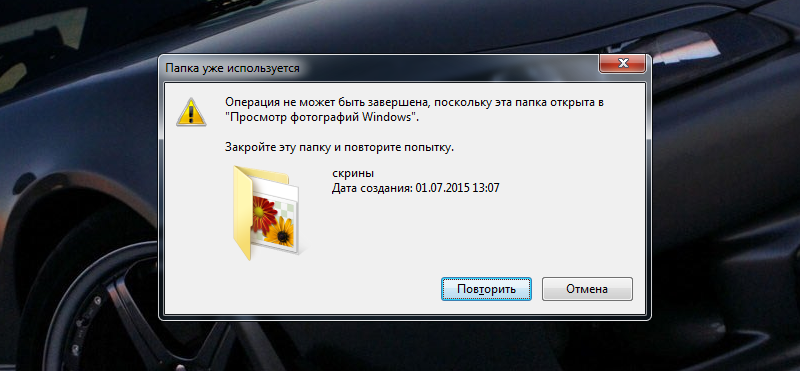
Nemohu odstranit složku z počítače,
S jakými metodami můžete z počítače odstranit složku?
Pokud odmítne odstranit konvenční metody, můžete uvést několik základních metod, které pomohou odstranit složku:
- Restartovat počítač
- Zkontrolujte systém
- Odstranit viry
- Nakonfigurujte složku
- Smažte složku pomocí třetích programů
Smazat složku restartováním počítače
Začněme jednoduchým. Pokud jste se pokusili odebrat složku, ale namísto procesu odstranění jste viděli systémové okno se zprávou, že odstranění je nemožné, došlo k nějakému systému systému. S největší pravděpodobností je tato složka používána jakýmkoli programem v počítači, který blokuje proces odstraňování.
Nejúčinnějším způsobem je v tomto případě restartování počítače nebo notebooku. Při restartování všechny programy a řidiči dokončí svou práci a systém “ Okna"Začít od začátku. To je celé tajemství.
Doporučujeme vám restartovat počítač standardní metodou, jak je uvedeno na níže uvedeném snímku obrazovky (například s “ Windows 7„ - V jiných verzích systému Windows dochází přibližně stejným způsobem). V tomto případě uložíte všechna nastavení a dokumenty, systém bude restartován v normálním režimu. Nestiskněte tlačítko restartu na systémové jednotce.
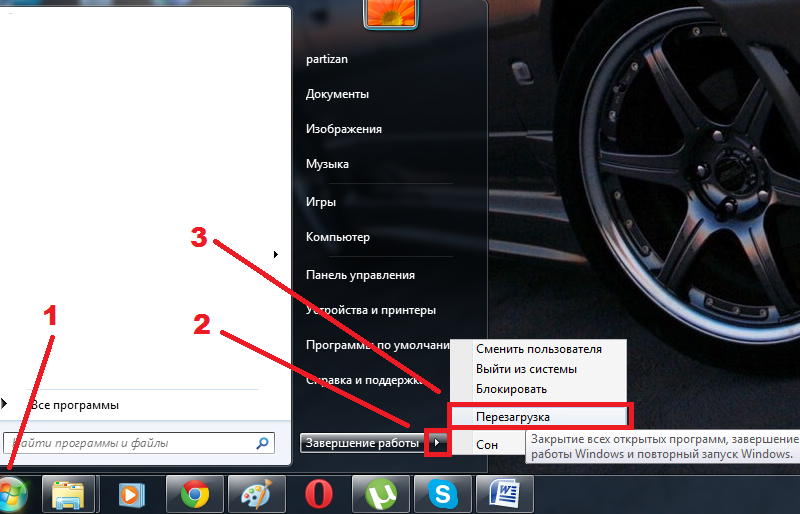
Po kontrole systému odstraňte neprozkoumanou složku
Pokud nemáte touhu neustále restartovat systém a používat více „moudrých“ metod, můžete jednoduše zkontrolovat, který program je složka použita a uzavřít tento program.
Uvádíme nějaký příklad. Předpokládejme, že jste se rozhodli odstranit Skype. Zároveň jste však nepoužili standardní metodu Deinstal, ale jednoduše jste se pokusili odstranit složku, ve které je program Skype umístěn.
Takže jste šli do systémových složek:
- Našli jsme složku se Skype
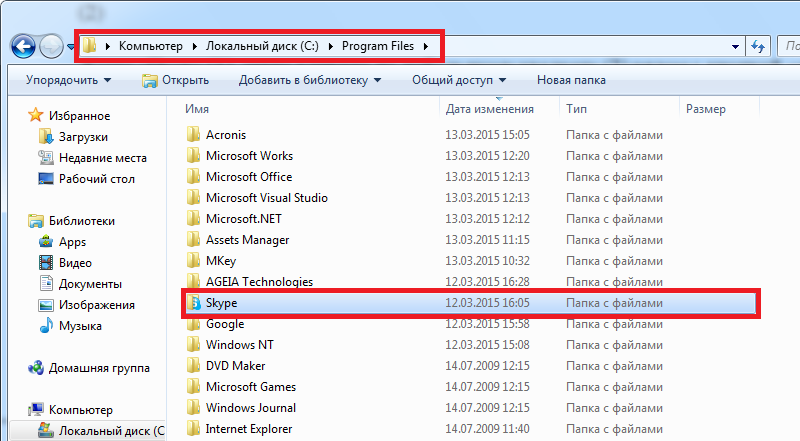
Nemohu odstranit složku z počítače,
- A rozhodli se odstranit tuto složku, poté viděli takový obrázek. Není obtížné uhodnout, že tuto složku používá program Skype.
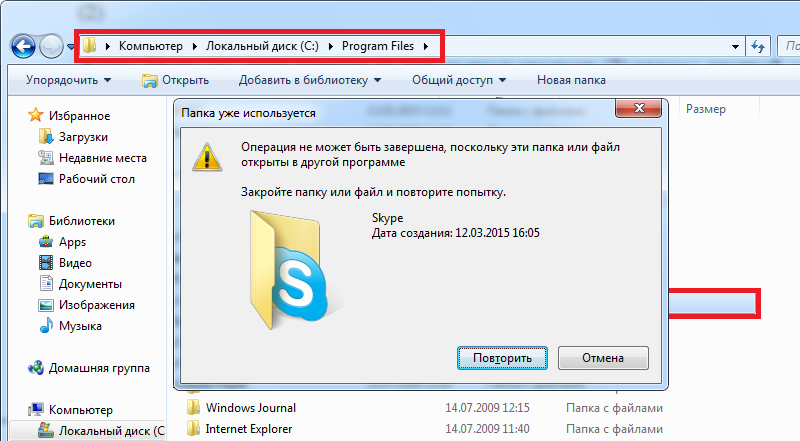
Nemohu odstranit složku z počítače,
- To znamená, že Skype je v tuto chvíli spuštěn na počítači, proto není možné odstranit složku, ve které je umístěna. Práce programu Skype je opravena “ Dispečer úkolu"(Začíná stisknutím tří klíčů: Ctrl, Posun A ESC).
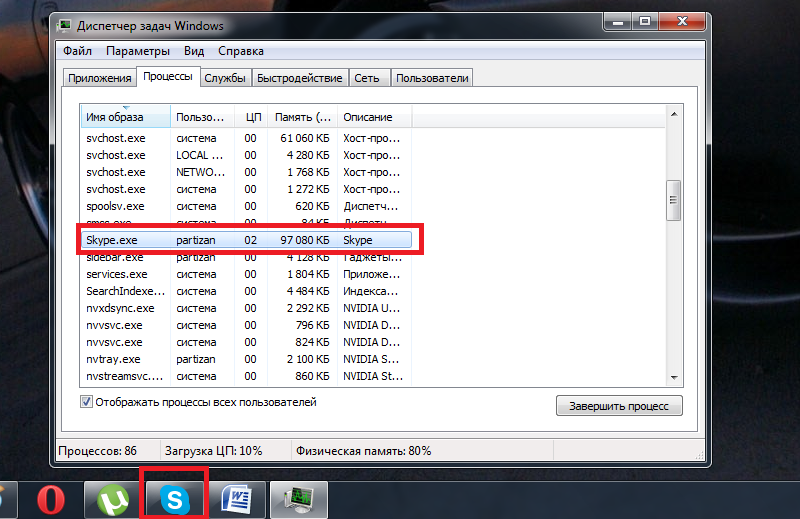
Nemohu odstranit složku z počítače,
- Ve stejné " Správce úloh»Můžete dokončit práci Skype. Klikněte pravým tlačítkem myši na " Skype.exe"A pak klikněte na tlačítko" Dokončit proces».
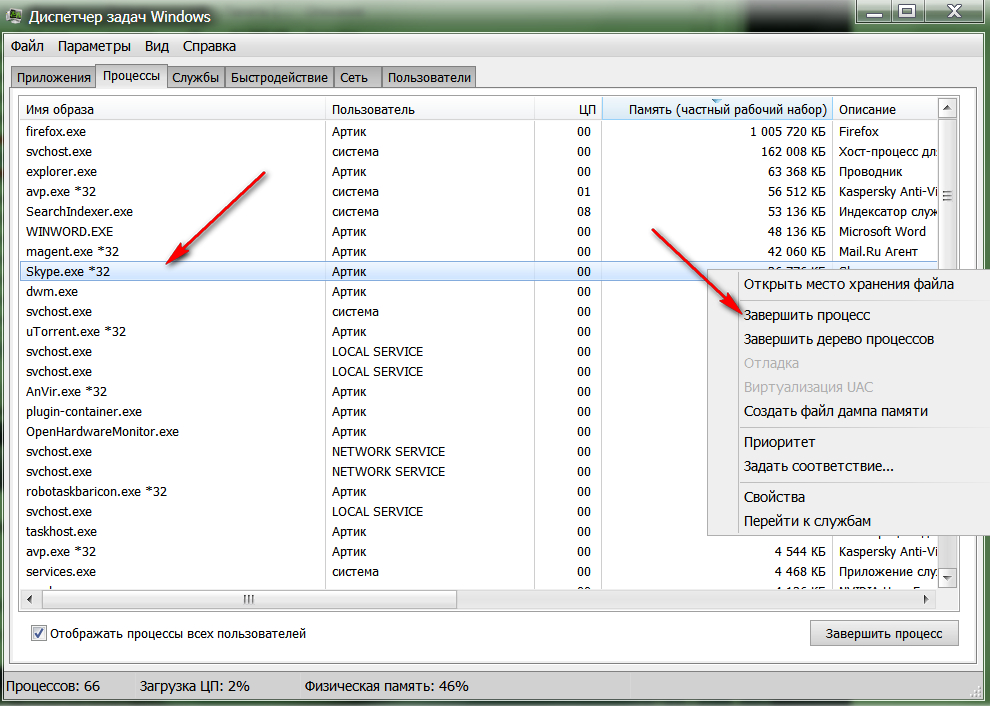
Nemohu odstranit složku z počítače,
To je vše. Program Skype dokončí svou práci, poté můžete bezpečně odstranit složku, ve které to byla. Stejným způsobem můžete odstranit další složky. Tato metoda však bude fungovat pouze tehdy, když přesně víte, který program používá konkrétní složku.
Složka není odstraněna kvůli virům
Složka není často odstraněna kvůli přítomnosti určitých škodlivých programů na počítači. Mimochodem, viry mohou padat na počítač nejen z internetu, ale, jak víte, z disku nebo flash disk. Je možné, že se to stalo ve vašem případě.
V tomto případě budete muset zkontrolovat svůj flash disk s antivirovým programem:
- Spusťte antivirus a naskenujte svůj flash disk. Pokud viry nebyly nalezeny (ne každý virus může být detekován antiviry), budete muset formátovat flash disk. Stiskněte pravé tlačítko na disk Flash a poté - ON “ Formát».
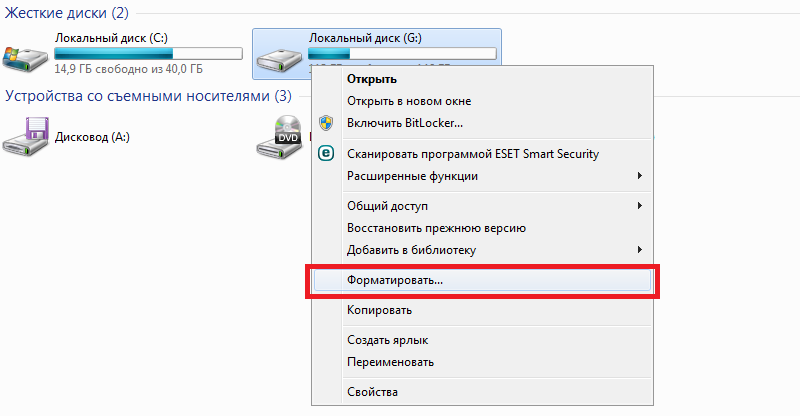
Nemohu odstranit složku z počítače,
- Dále nakonfigurujte proces formátování, jak je uvedeno na obrazovce
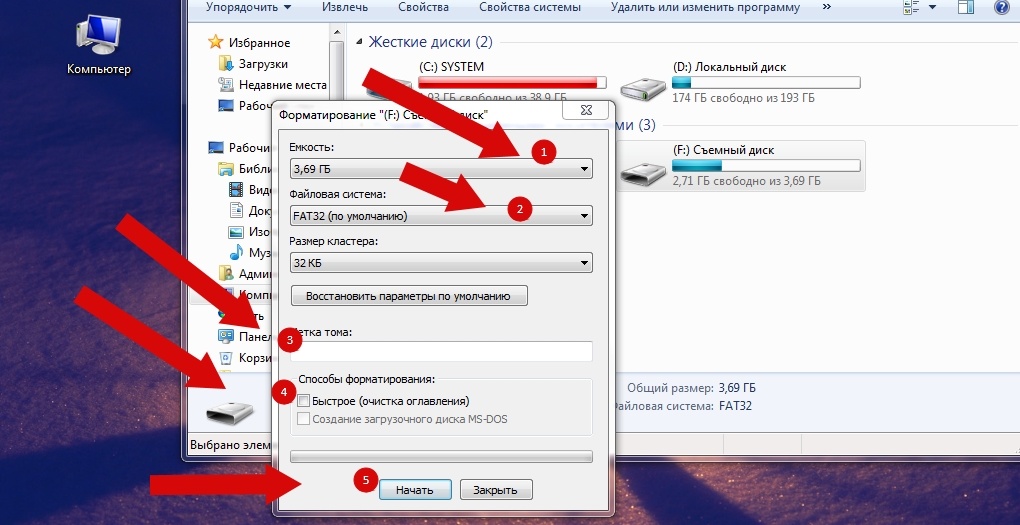
Nemohu odstranit složku z počítače,
Nakonfigurujte složku
Nejlepší je nastavit složky, když máte domácí síť, a váš počítač je kombinován s jinými počítači. Složky můžete nakonfigurovat tak, aby je nikdo nemohl odstranit, nebo je můžete pouze vymazat osobně.
To následuje:
- Klikněte na složku pravým tlačítkem a v okně Otevřené klikněte na “ Vlastnosti»
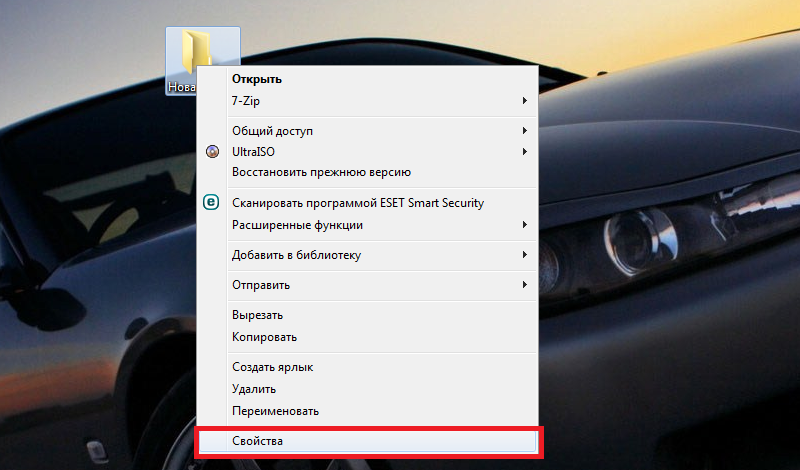
Nemohu odstranit složku z počítače,
- Dále přejděte na kartu “ Bezpečnost"A klikněte na tlačítko" dodatečně»
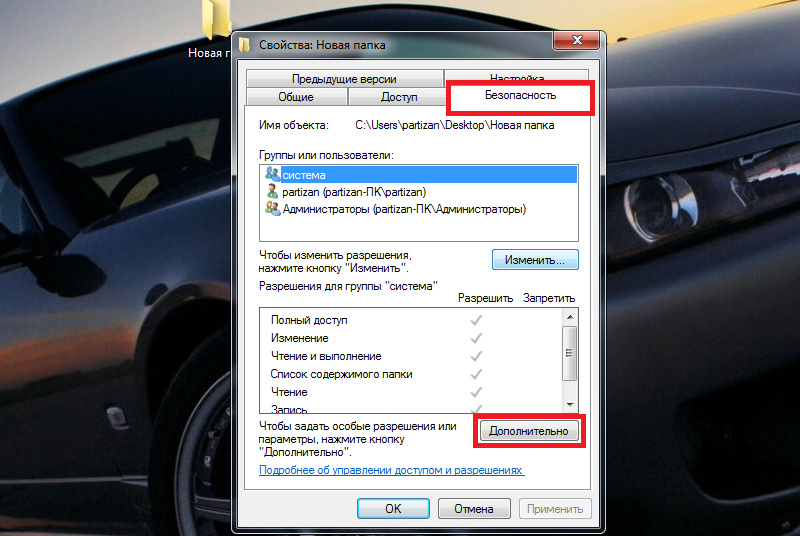
Nemohu odstranit složku z počítače,
- V novém okně na kartě „Rozlišení“ klikneme na “ Povolení ke změně»
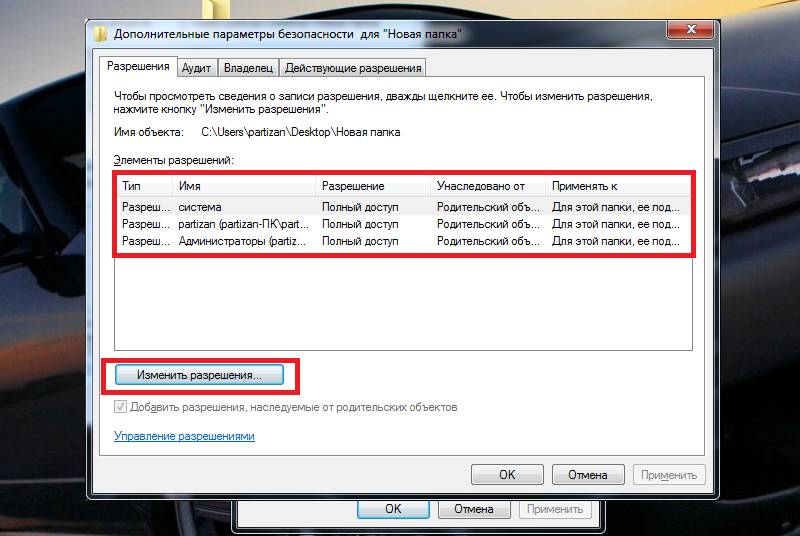
Nemohu odstranit složku z počítače,
- Dále klikněte na " Změna»
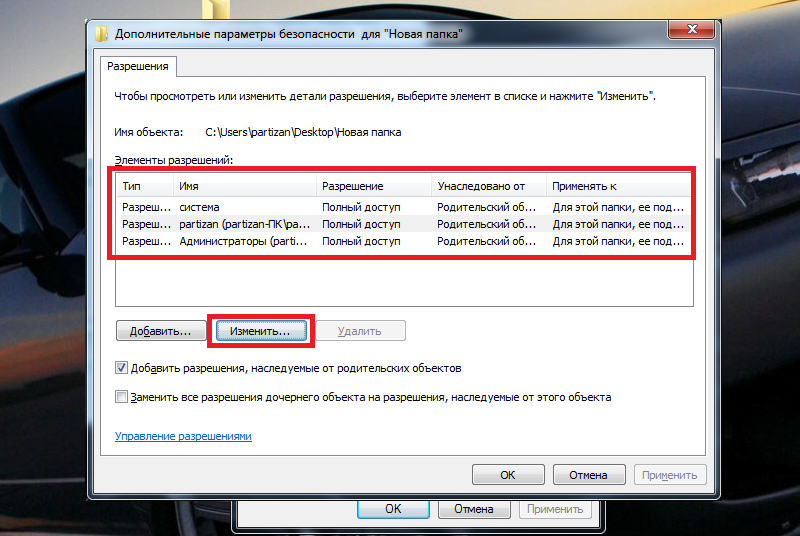
Nemohu odstranit složku z počítače,
- Výsledkem je, že vložíme nebo odstraníme úsvitu, jak je znázorněno na snímku obrazovky a klikneme “ OK»
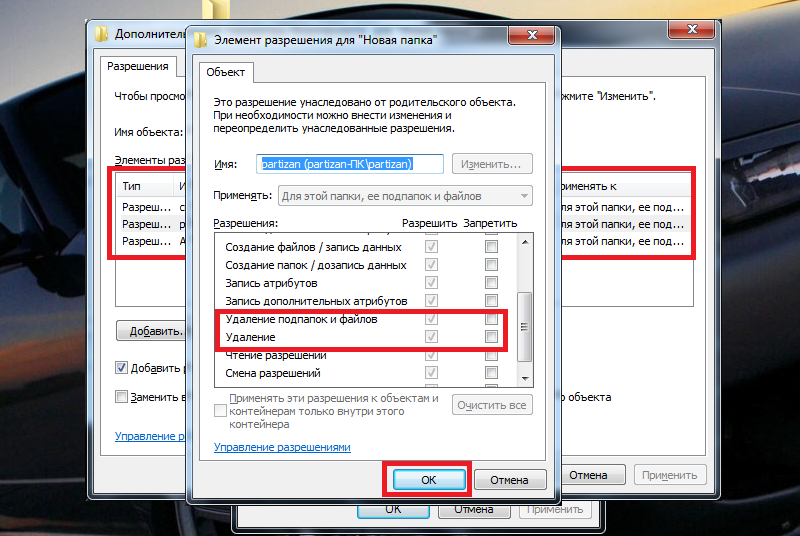
Nemohu odstranit složku z počítače,
Odstraňte neprozkoumanou složku pomocí programů třetích stran
Nejpohodlnějším a nejrychlejším způsobem, jak se zbavit složky obsazené jinými procesy, je použití speciálních programů. Jedním z nejlepších programů tohoto druhu je „“ Unlocker". Stáhněte si a nainstalujte tento program do počítače. Je svobodná a trochu váží.
Dále uveďte příklad, jak odstranit nestabilní složku:
- Klikněte na složku pravým tlačítkem a v nabídce Open klikněte na položku “ Unlocker»
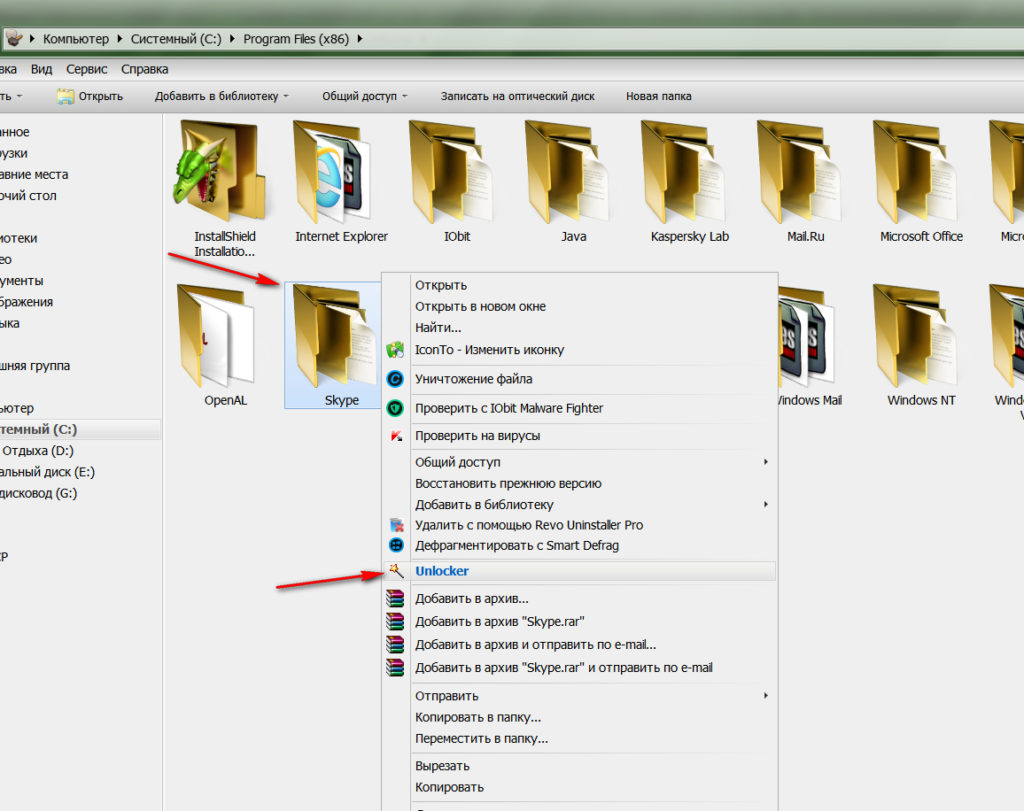
Nemohu odstranit složku z počítače,
- Otevře se okno programu se seznamem procesů, které narušují s odstraněním složky. Lis " Odemkněte všechno". Poté můžete klidně odstranit dříve nepřiměřenou složku.
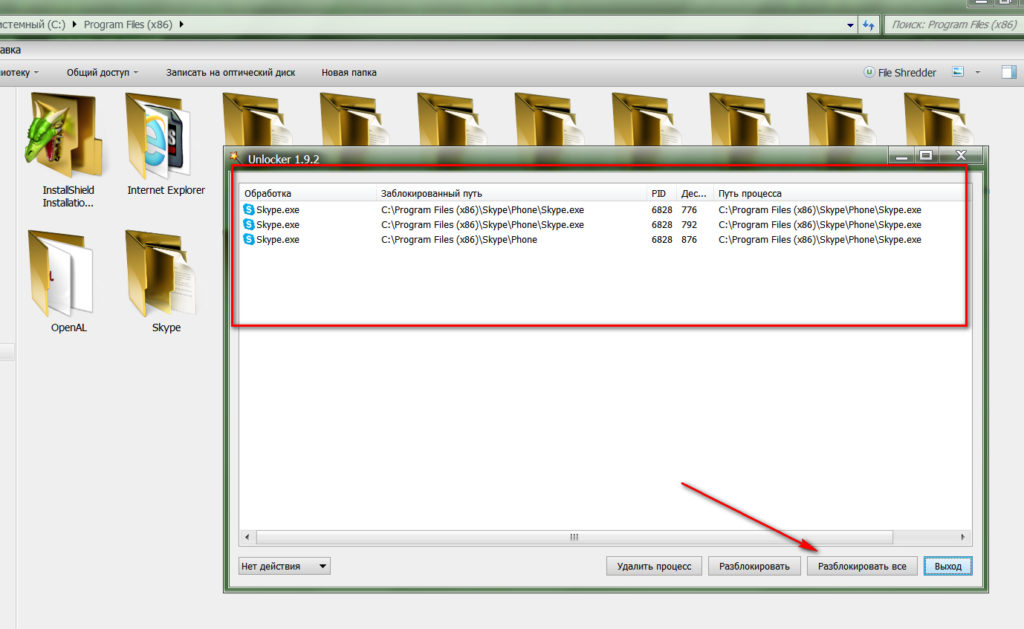
Nemohu odstranit složku z počítače,
